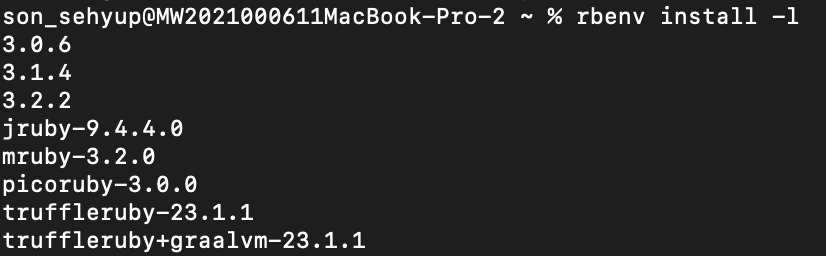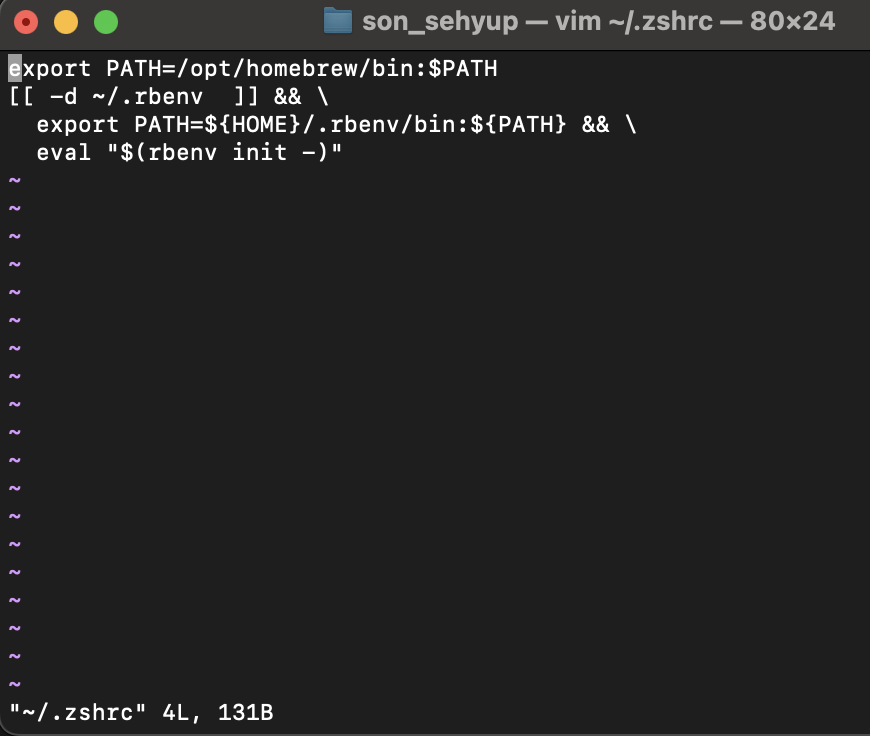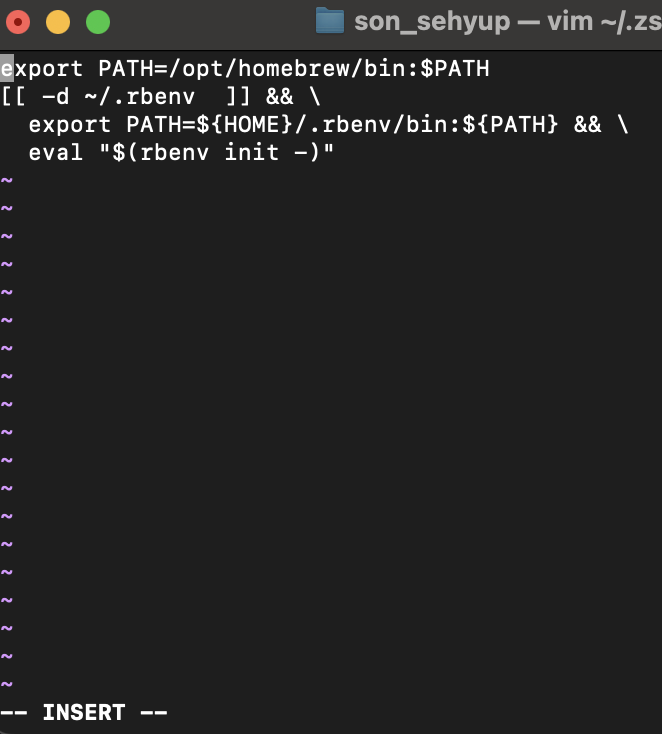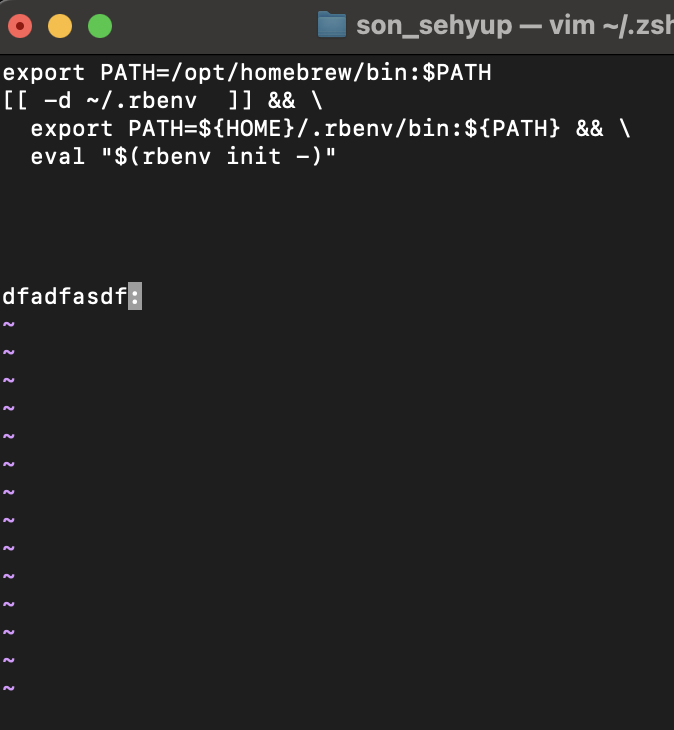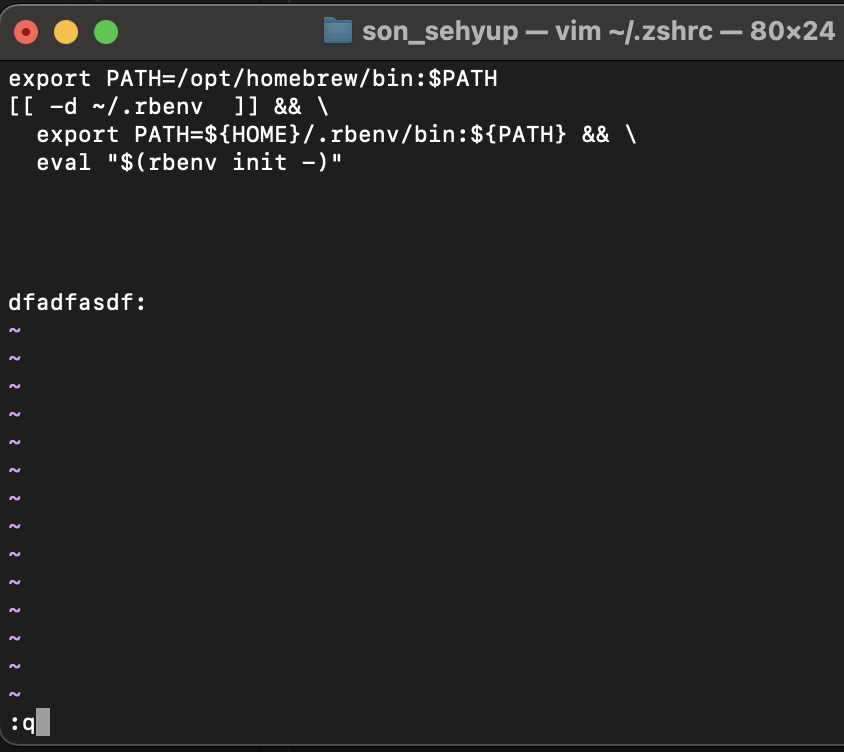Mac Jekyll 설치 및 세팅 방법
Mac Jekyll 설치 및 세팅 방법
이 블로그 포스팅도 jekyll 기반의 블로그를 깃허브 posts 를 사용해서 포스팅을 하고 있는데,
최근에 개발 환경이 윈도우즈에서 맥으로 바뀌면서 맥북에 새로운 환경을 세팅해야했고
home brew 설치 -> 루비 설치 -> 루비 버전관리용인 rbenv 설치 -> bundler, jekyll 설치를 해야했다.
jekyll 세팅 방법
터미널을 열어주자.
1. homebrew 설치
1
/bin/bash -c "$(curl -fsSL https://raw.githubusercontent.com/Homebrew/install/HEAD/install.sh)"
brew 업데이트
1
brew update
2. ruby 및 rbenv 설치
먼저 brew 로 rbenv 를 설치해야한다. rbenv 는 루비를 버전 별로 관리할 수 있게 해주는 패키지이다.
1
brew install rbenv ruby-build
- rbenv 에서 사용할 수 있는 설치된 ruby 버전들 체크 하는 방법
1
rbenv versions
현재 선택된 버전을 확인할 수 있다.
- 현재 설치할 수 있는 ruby 버전들을 체크 하는 방법
1
rbenv install -l
2023-10-30 기준 3.2.2 가 가장 최신 버전임.
3. rbenv 에 최신 버전의 ruby를 설치 및 해당 버전을 global로 설정
- 본인이 원하는 버전을 선택해서 설치
1
rbenv install 3.2.2
- 원하는 버전을 전역으로 설정
1
rbenv global 3.2.2
하지만 곧바로 bundler, jekyll gem 을 설치하려고 하면 다음과 같은 에러가 발생한다.
1
2
3
4
Gem::FilePermissionError: You don't have write permissions for the /usr/local/bin directory.
ERROR: While executing gem ... (Gem::FilePermissionError)
You don't have write permissions for the /Library/Ruby/Gems/2.3.0 directory.
4. Gem::FilePermissionError 에러 해결 방법
- zshrc 에 rbenv의 내용을 반영해줘야 한다고 한다.. vim 에디터를 실행하여 zshrc를 수정해주자.
1
vim ~/.zshrc
- INSERT 모드에 진입해야만 파일에 덮어쓰기가 가능하다.
위 상태에서 i 키를 눌러 INSERT 모드로 진입 해주자.
- INSERT 모드
- 입력이 가능
ESC를 눌러서 INSERT모드에서 NORMAL 모드로 전환 후
:입력 하여 종료, 저장 등 기능을 수행 가능
1
2
3
4
5
:q // 종료
:w // 저장
:wq // 저장 후 종료
:q! // 저장하지 않고 종료
:wq! // 강제로 저장 후 종료
- 아래 내용을 복사해서 위의 과정처럼 zshrc 파일에 입력
1
2
3
[[ -d ~/.rbenv ]] && \
export PATH=${HOME}/.rbenv/bin:${PATH} && \
eval "$(rbenv init -)"
5. bundler 설치
1
gem install bundler
6. 포스팅할 블로그 폴더로 이동 후 bundler 설치
1
bundler install
이후 깃허브 페이지로 일일히 빌드하지 않고 jekyll 서버를 실행하여 로컬 호스트로 현재 페이지를 미리보기 할 수있다.
- jekyll server 실행
1
2
3
4
bundle exec jekyll s
bundle exec jekyll serve
둘 다 가능
local host 주소
1
http://127.0.0.1:4000/
This post is licensed under CC BY 4.0 by the author.